CIB webTom Anwenderhandbuch
Benutzeroberfläche des Textorganisationsmoduls (CIB webTom)
Bestandsverwaltung - Navigation: Statische Vorlagen
Abschnitt „Allgemein“
Abschnitt „Beschreibung“
Abschnitt „Bereitstellung“
Statische Datei hochladen
Vorschau von statischen Vorlagen
Suchen von statischen, elektronischen Vorlagen
Allgemein
Statische elektronische Vorlagen sind Dateien in beliebigen Formaten. Damit können auch Excel, Word oder PDF Dateien im System verwendet werden.
Abschnitt „Allgemein“
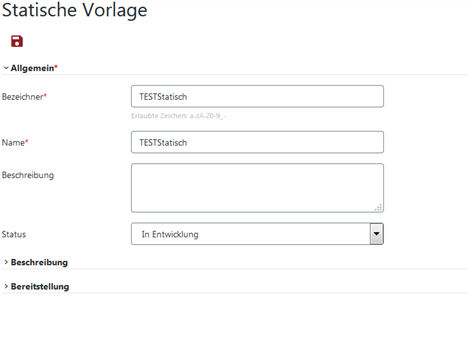
Im Abschnitt „Allgemein“ werden die Attribute zusammengefasst, die alle Arten von Vorlagen (dynamische, statische, körperliche) gemeinsam haben.
|
Attribut / Eingabefeld |
Beschreibung |
|
Bezeichner |
Kurzbezeichnung als Identifikationsmerkmal, das nur einmal vergeben wird. Es können nur alphanumerische Werte eingegeben werden. Der Bezeichner ist eindeutig. |
|
Name |
Der Vorlagenname ist die in der Baumansicht sichtbare Identifikation und beschreibt die Vorlage thematisch. Der Name ist eindeutig. |
|
Guid |
Die Guid ist einmalig im System für jede Vorlage vergeben. Anhand dieser Kennung können Vorlagen die z.B. in Vorgänge eingebunden sind identifiziert werden, auch wenn der „Bezeichner“ nachträglich geändert wird. |
|
Beschreibung |
Informations- und Bemerkungsfeld . |
|
Status |
Die Version einer Vorlage kann die folgenden Statuswerte annehmen. In Entwicklung Freigegeben zum Test Freigegeben |
Abschnitt „Beschreibung“
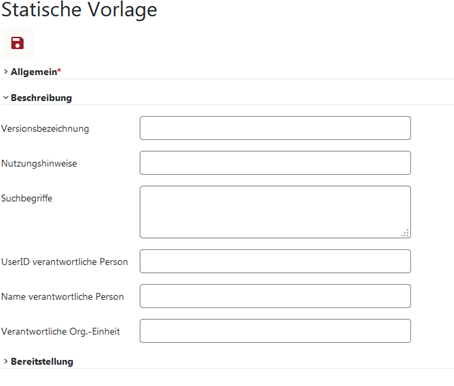
|
Attribut |
Beschreibung |
|
Versionsbezeichnung |
Stand der Version |
|
Nutzungshinweise |
Der Textorganisator kann dem Sachbearbeiter Hinweise einstellen, die dieser nach der Auswahl über die Baumansicht angezeigt bekommt. Hier kann zum Beispiel darauf hingewiesen werden, dass der Sachbearbeiter ein Formblatt als Anlage hinzufügen sollte. |
|
Suchbegriffe |
Schlag-, bzw. Schlüsselwerte als Suchbegriffe zu denen zusätzlich gesucht werden kann. |
|
UserID |
Die Benutzerkennung des für die Vorlage verantwortlichen Textorganisators. |
|
Name verantwortliche Person |
Name einer Person, die bei technischen/fachlichen Fragen kontaktiert werden kann. |
|
Verantwortliche Org.-Einheit |
Abteilung, die bei fachlichen Fragen kontaktiert werden kann. |
Abschnitt „Bereitstellung“
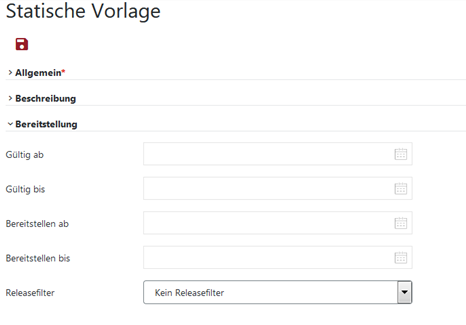
|
Attribut |
Beschreibung |
|
Gültig ab |
Die Version der statischen Vorlage ist für den Sachbearbeiter erst ab diesem Stichtag zu nutzen. Ein vor dem Stichtag gewählter Zeitpunkt lässt keinen Zugriff auf die Vorlagenversion zu. |
|
Gültig bis |
Die Version der statischen Vorlage ist nach Ablauf des Datums für den Sachbearbeiter nicht weiter nutzbar. Die Vorlage bleibt weiterhin in der Baumansicht sichtbar. |
|
Bereitstellen ab |
Die Version der statischen Vorlage wird erst ab dem hier definierten Zeitpunkt in der Baumansicht sichtbar. |
|
Bereitstellen bis |
Die Version der statischen Vorlage wird bis zu dem hier definierten Zeitpunkt in der Baumansicht sichtbar. |
|
Releasefilter |
CIB coSys verfügt über eine integrierte Deploymentfunktionalität („Staging“), die es erlaubt, zentrale freigegebene Dokumentvorlagen zu exportieren und auf einem anderen CIB coSys System für andere Anwender bereitzustellen. Mit dem Attribut Releasefilter wird festgelegt, welche Mindestversion der Datenservices auf einem Zielsystem notwendig ist, um diese Vorlage nutzten zu können. |
Statische Datei hochladen
Der Inhalt einer statischen Vorlage wird über die
Schaltfläche hochgeladen.
Vorschau von statischen Vorlagen
Sobald statische Vorlagen zum Bearbeiten
geöffnet werden, versucht der CIB webTom die hochgeladene Datei in einem
Vorschaufenster anzuzeigen. Das folgende Beispiel zeigt die Darstellung der
Vorschau eines PDF Dokuments.
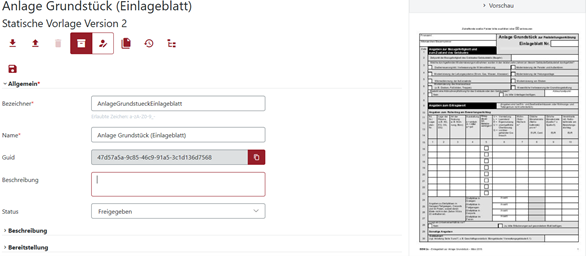
Suchen von statischen, elektronischen Vorlagen
Um an einer statischen, elektronischen Vorlage Änderungen vorzunehmen wählen Sie diese entweder über die Baumansicht aus oder suchen diese über die Suchfunktion des Aktionsbereichs.
